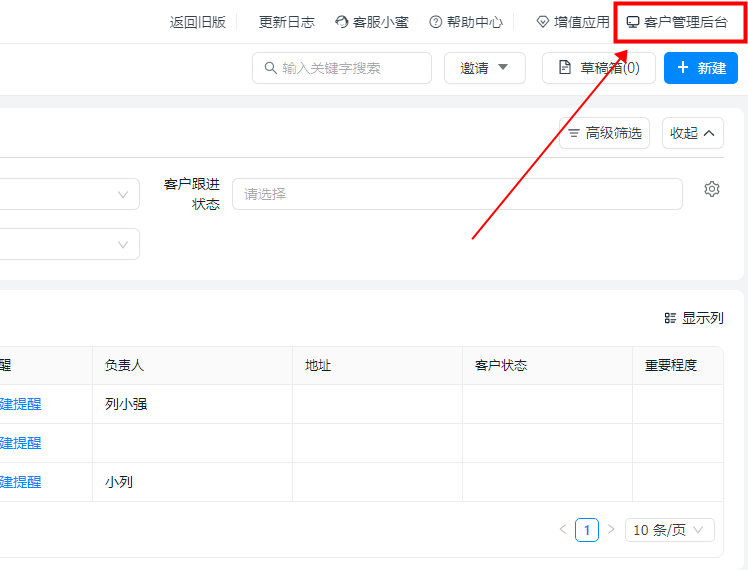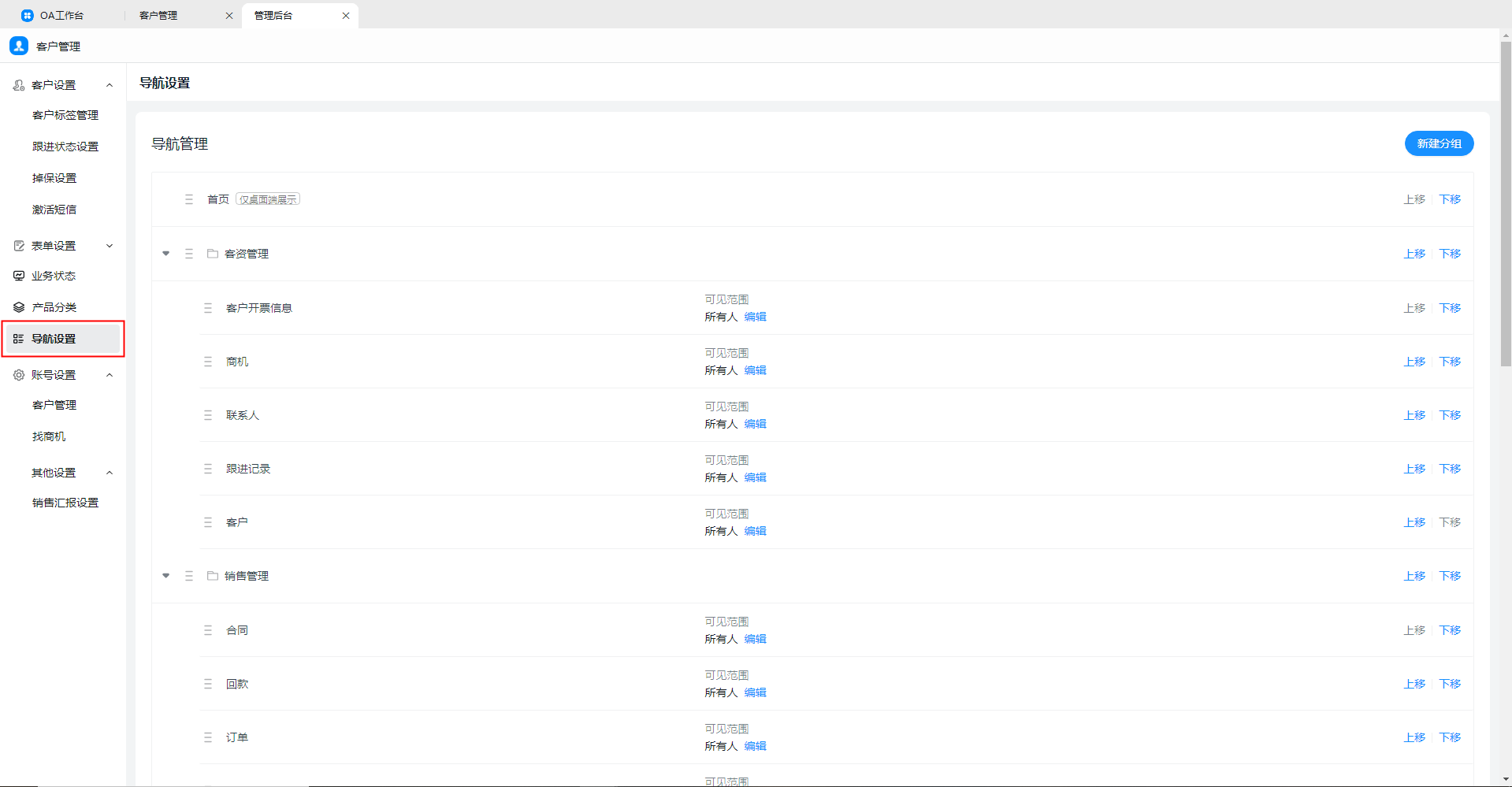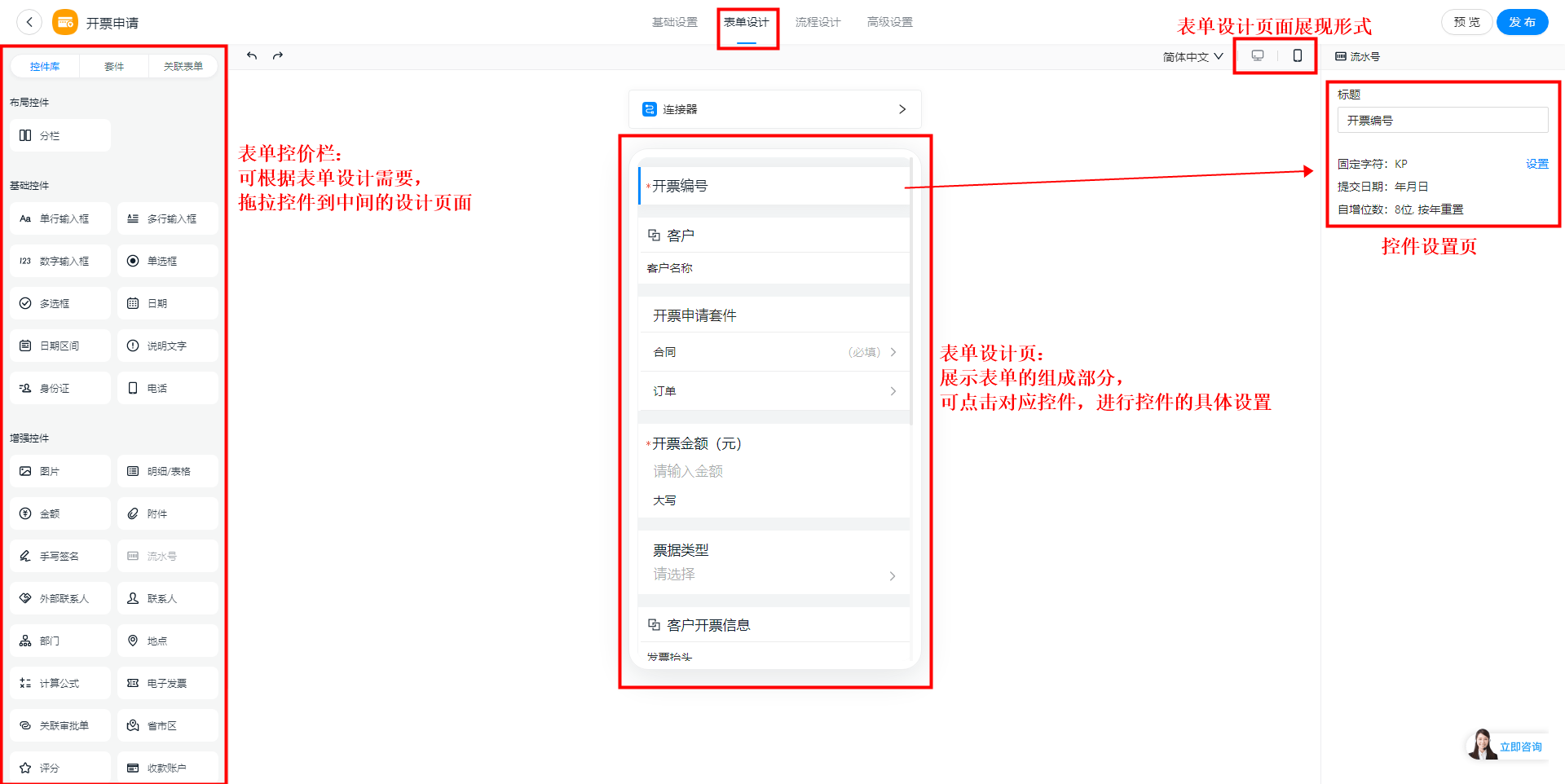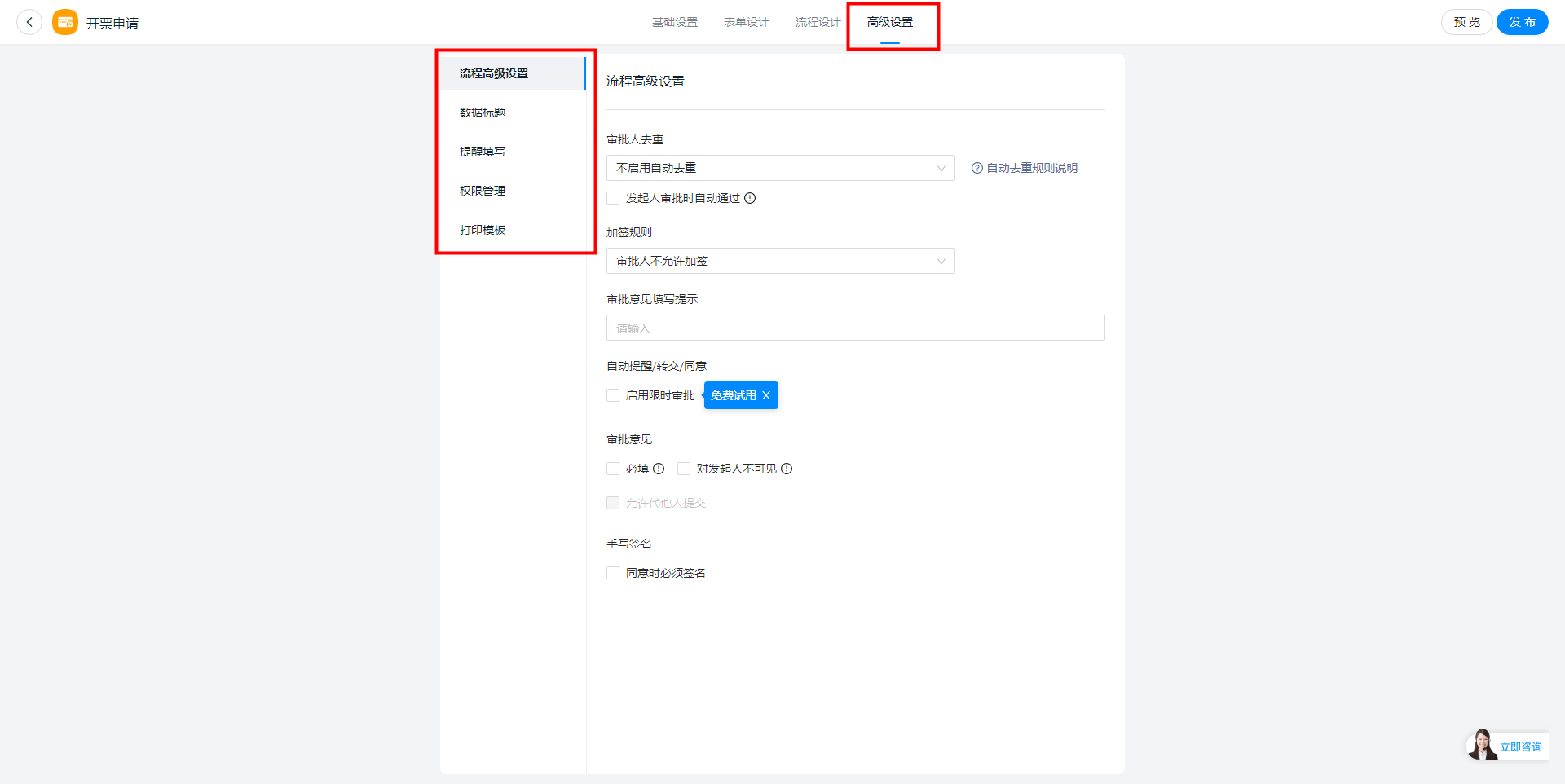表单设置
1、如何进行表单编辑
1)编辑入口
①客户,联系人,跟进记录表单设置
【入口】:客户管理后台→客户设置→字段设置→编辑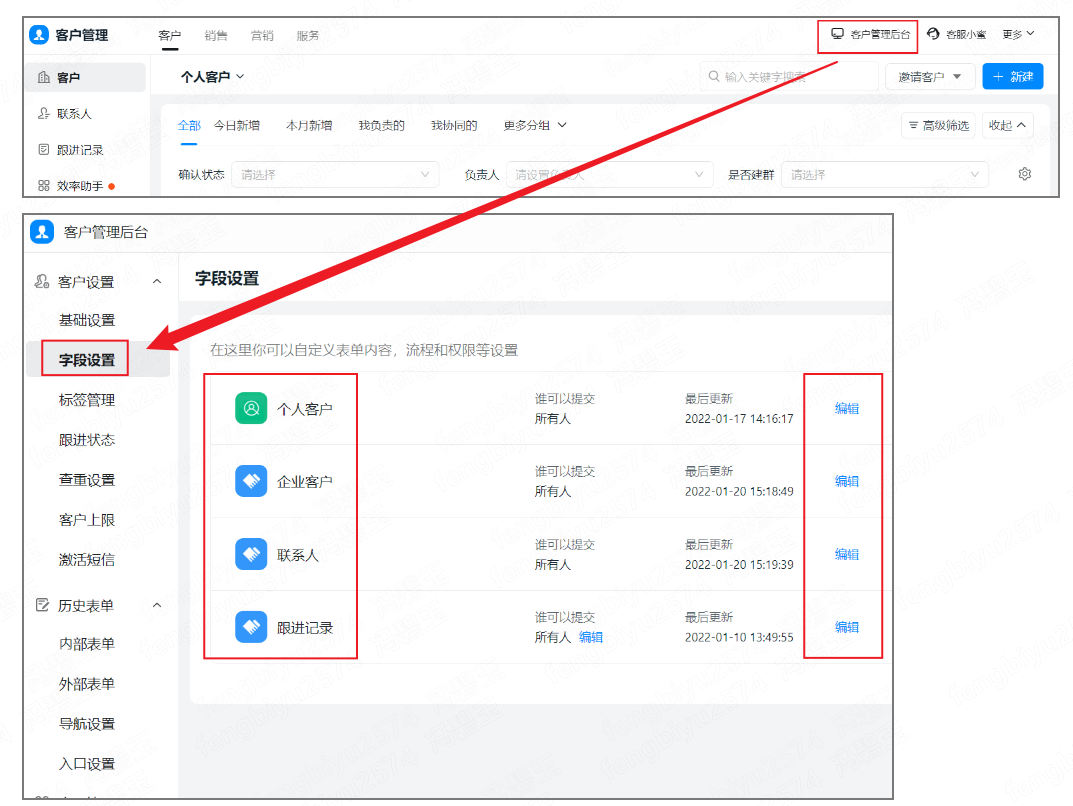
②自定义表单(内部/外部)设置
【入口】:客户管理后台→历史表单→内部表单/外部表单→编辑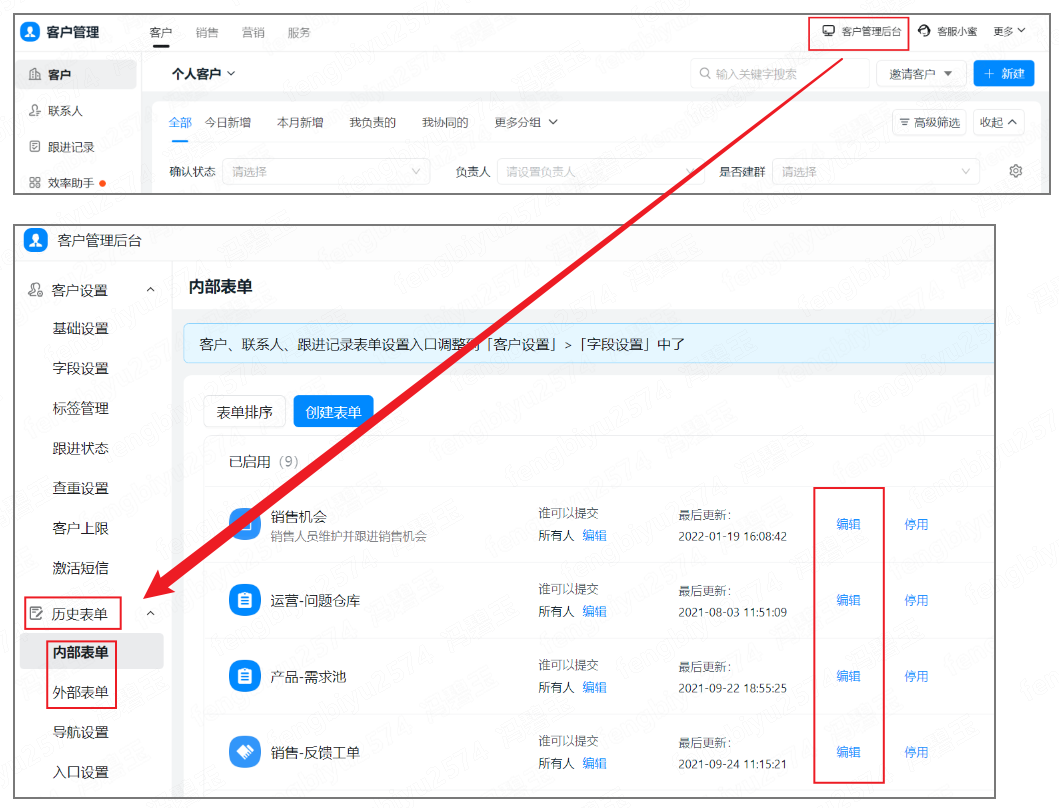
③高级版表单(商机、合同、回款、产品、订单、开票)设置
【入口】:销售→设置→表单设置→编辑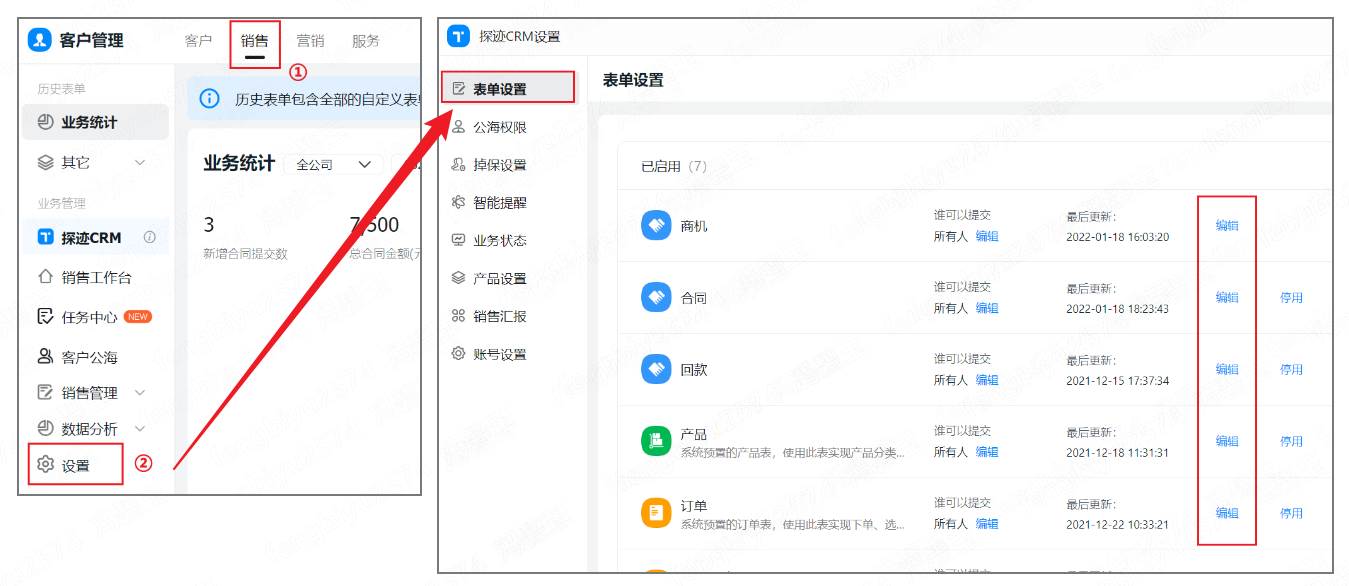
2)表单基础设置
填写表单名称,表单说明,发起表单权限设置,编辑模板并导出数据权限设置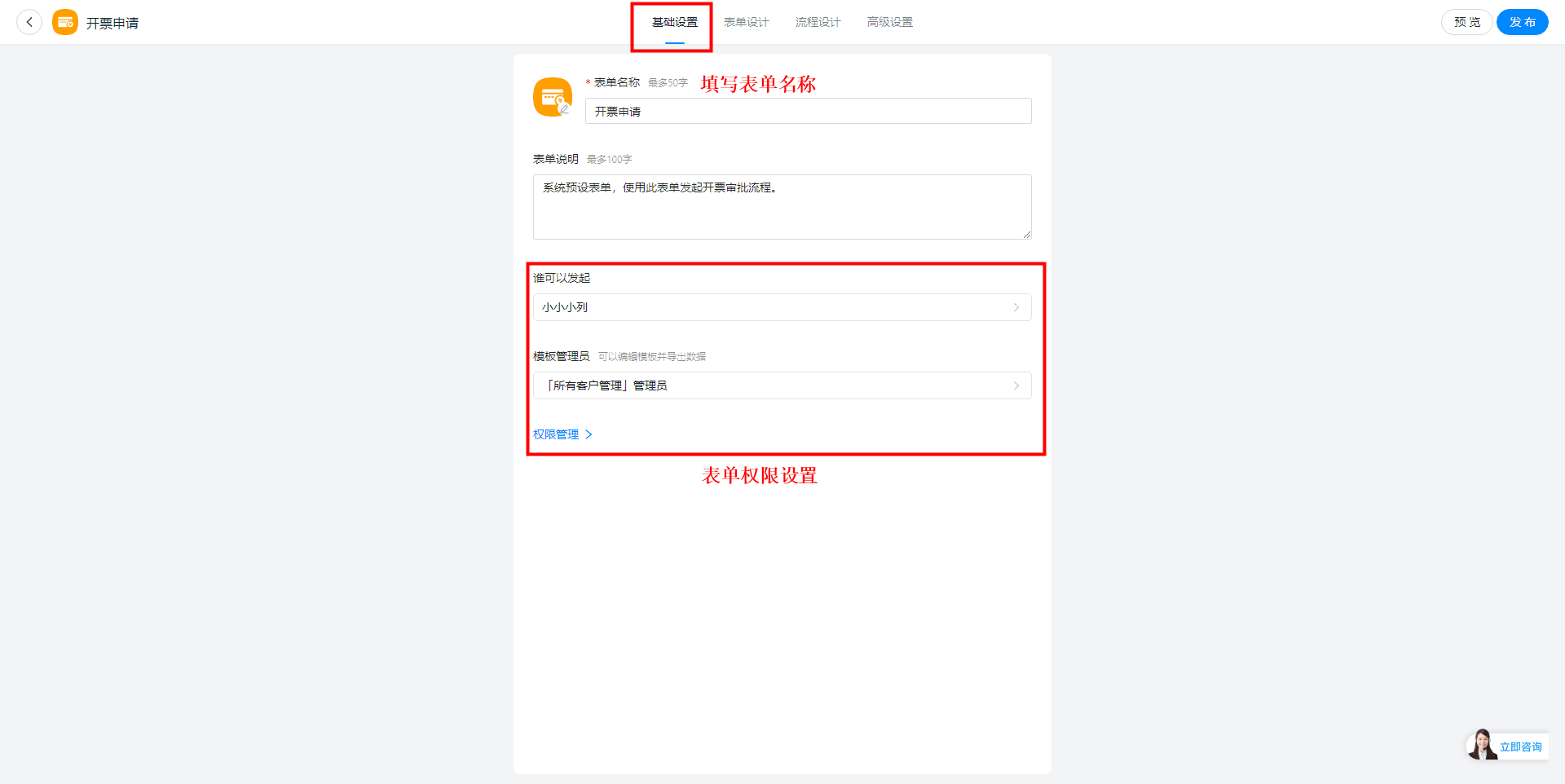
3)表单设计
4)表单审批流程设计
审批流表单创建时有流程设计环节,可设计对应的审批环节,可自定义添加审批人、抄送人等环节;普通表单无流程设计环节;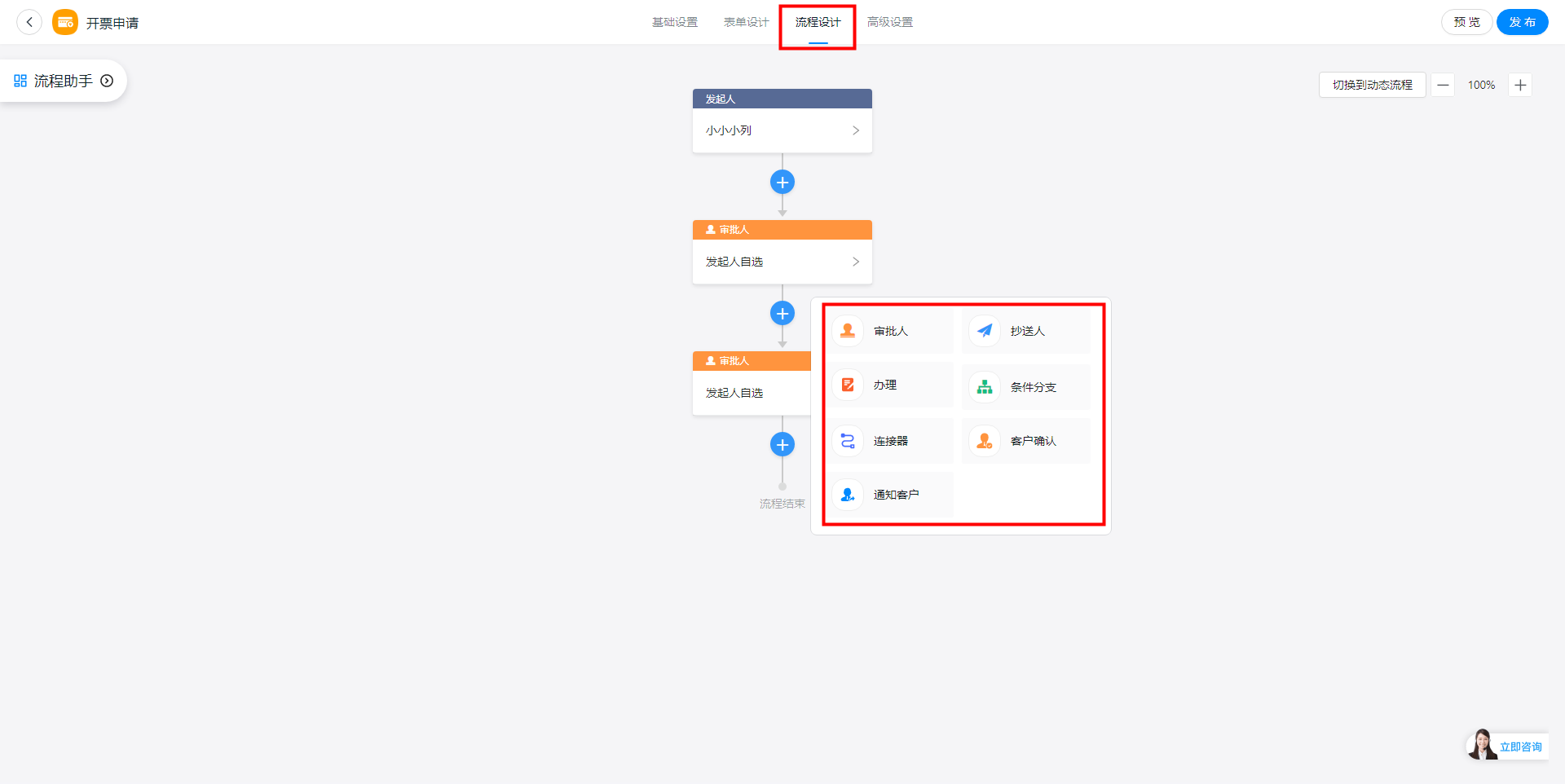
每个流程可点击进行具体设置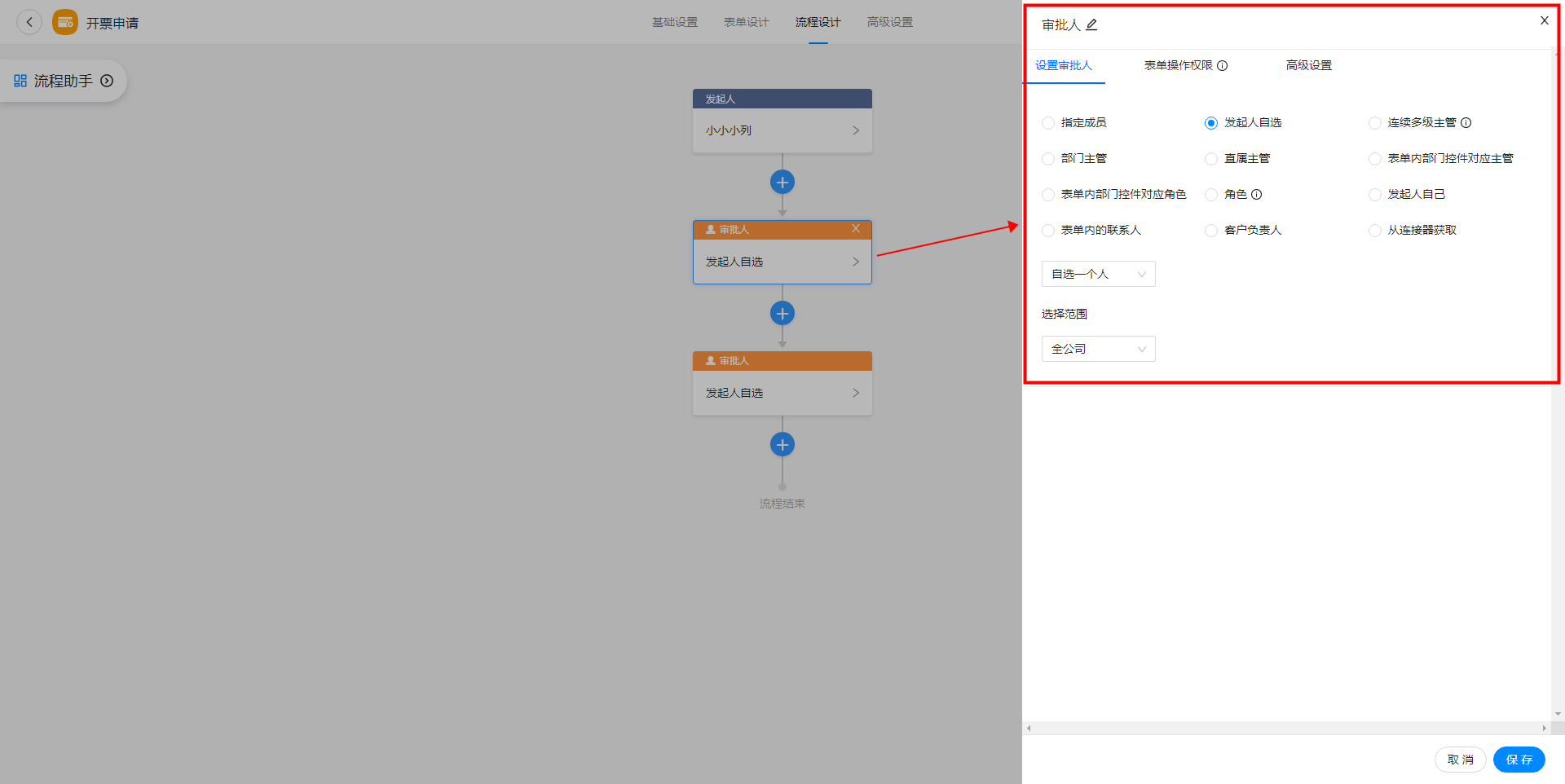
5)表单高级设置
6)表单预览/发布
【预览】表单设计完成后,点击预览,可预览表单效果;
【发布】点击发布,表单上线,可开始使用;
2、如何创建新表单
- 选择想要创建的表单类型,支持自定义流程表单,自定义普通表单,或者从已有的表单中复制
- 创建表单基本信息,如名称等
- 在设计界面,拖动组件自己所需的组件到设计面板,并设置好内容,如标题、选项等
- 创建审批流程、选取审批人(普通表单无此流程)
- 设定好表单的权限,谁可以看,谁可以操作
创建好表单之后,点击发布,自定义表单便可以正常使用了
【入口】:客户管理后台→表单设置→内部表单/外部表单→创建表单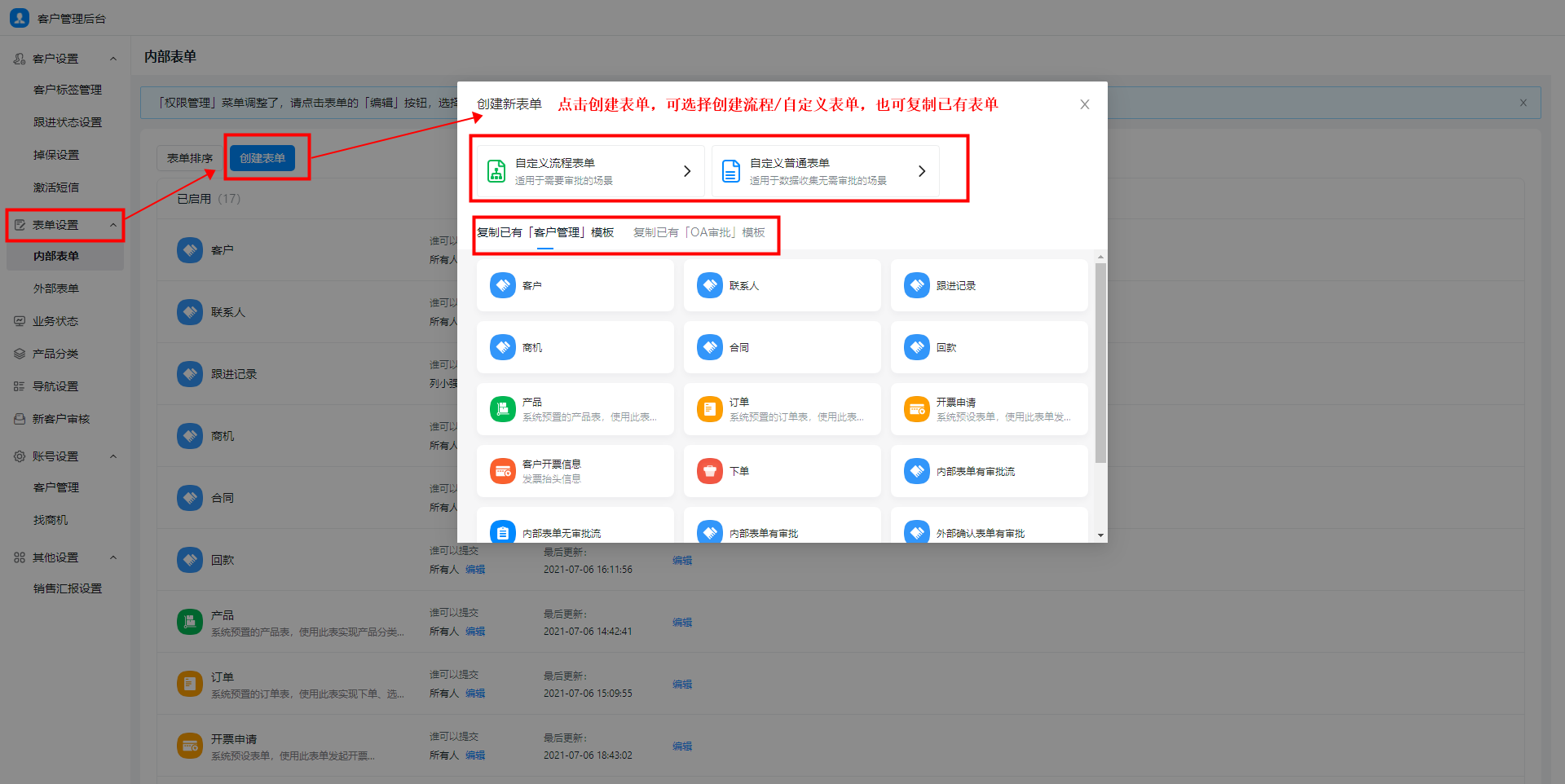
导航设置
对客户管理左侧导航栏进行分组管理及顺序调整
【入口】:客户管理后台→导航设置(只有管理员才能进入管理后台)